Google Chrome offre aux utilisateurs un grand nombre de modules complémentaires pour étendre les fonctionnalités du navigateur. Du blocage des publicités à l’ajout de signets visuels aux applications de médias sociaux, vous pouvez trouver des options pour tous les goûts. Cependant, à un moment donné, vous devrez peut-être supprimer l’extension de Google Chrome s’il y en a trop, ou si l’un d’entre eux a commencé à causer des bogues ou d’autres problèmes lors de l’utilisation. De plus, l’extension peut être temporairement désactivée, au lieu d’être désinstallée immédiatement.
Pourquoi avons-nous besoin d’extensions dans Google Chrome
Des extensions sont nécessaires pour ajouter de nouvelles fonctionnalités au navigateur.
Les extensions les plus populaires incluent des plugins pour:
- blocage des publicités (Chrome a son propre bloqueur intégré, mais il manque beaucoup);
- prendre des captures d’écran;
- traduction d’une langue étrangère et vérification orthographique;
- Ajoutez des cadrans abrégés et des signets visuels.
- crypter la connexion et contourner les verrous du site à l’aide d’un VPN.
Les extensions peuvent à la fois introduire de nouvelles fonctionnalités et affiner les anciennes, permettant à l’utilisateur de mieux adapter le navigateur à lui-même. Mais il y a aussi des effets secondaires de l’installation d’un trop grand nombre d’extensions.
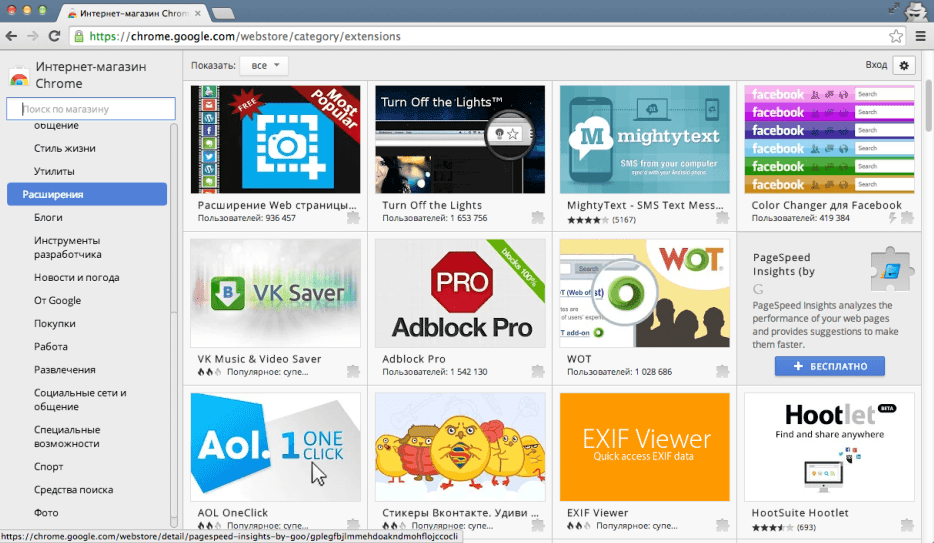
Ils peuvent entraîner un affichage incorrect de certains sites, surtout s’ils affectent le travail des scripts.
Par exemple, il existe des bloqueurs de publicités spéciaux et des extensions pour lutter contre le suivi des données utilisateur, qui peuvent « couper » les scripts sur les sites. Cela provoque diverses erreurs. Parfois, en raison de leur abondance, la page est impossible à utiliser du tout.
Puis-je désinstaller des extensions ?
Beaucoup d’entre eux peuvent avoir un impact négatif sur les performances. Par conséquent, sur les ordinateurs faibles, la désinstallation périodique des extensions peut devenir monnaie courante, car l’ajout de nouvelles fonctionnalités et la mise à jour des anciennes entraînent une plus grande consommation de ressources. Quelle que soit la raison, les développeurs ont fourni plusieurs moyens simples de gérer les extensions, y compris la personnalisation, la désactivation et la suppression complète.
Une fois l’extension complètement supprimée, vous ne pourrez la renvoyer que via le Chrome Store: vous devrez la rechercher à nouveau et l’installer.
Par conséquent, si vous envisagez de donner une autre chance à l’extension, essayez de commencer par la désactiver simplement.
Règle de priorité
Le moyen le plus simple est d’utiliser la barre d’outils de votre navigateur. Il vous permet de configurer et de supprimer rapidement les extensions attachées au panneau.
Faites un clic droit sur l’icône de l’extension épinglée et sélectionnez « Supprimer de Chrome ».
Pour supprimer d’autres extensions, vous devez :
- Cliquez sur l’icône des extensions (détail gris du puzzle dans le coin supérieur droit).
- Cliquez sur les trois points en face de l’extension souhaitée et sélectionnez « Supprimer de Chrome ».
- Si l’extension souhaitée n’est pas dans la liste, cliquez sur « Gérer les extensions ».
- Trouvez ce que vous voulez sur la page qui s’ouvre et cliquez sur le bouton « Supprimer » à côté.
Si l’extension enfreint les règles ou la loi, propage des virus ou apporte d’autres problèmes, il est recommandé de cocher « Signaler une violation » lors de la confirmation de la suppression.
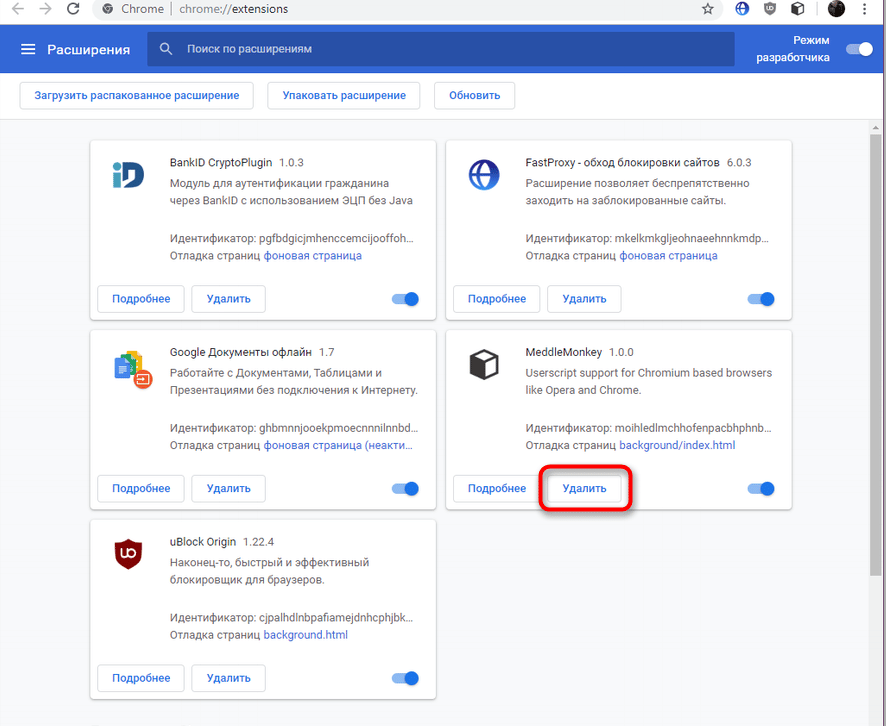
Si, pour le moment, il n’y a pas d’autorisations actives (activées, qui fonctionnent en ce moment), l’icône du puzzle ne sera pas visible.
Dans ce cas, rendez-vous sur la page des extensions via le lien : chrome://extensions/ ou via les « trois points » – « Outils supplémentaires » – « Extensions ».
Comment supprimer une extension si vous ne la voyez pas
Étant donné que la suppression des extensions dans Google Chrome qui n’apparaissent pas dans le menu ou l’onglet correspondant peut être assez difficile pour un utilisateur inexpérimenté, voici les instructions les plus simples pour la désinstallation:
- Dans la ligne vide en regard du bouton Démarrer ou dans la ligne de l’Explorateur, tapez %LOCALAPPDATA%GoogleChromeUser DataDefaultExtensions
- Dans un répertoire ouvert, il y aura de nombreux dossiers avec des noms longs et sans signification. Ce sont des extensions. À l’intérieur se trouve un sous-dossier avec un numéro de version. Vous pouvez trouver ce dont vous avez besoin par les fichiers d’icônes, ou en ouvrant des fichiers comme manifest.json. Dans certains cas, la paternité peut ne pas être indiquée, ce qui compliquera grandement la recherche de l’extension souhaitée.
- Si vous rencontrez un problème, vous devez supprimer complètement le dossier de l’extension avec le bouton Supprimer et vider la Corbeille.
- Redémarrez le navigateur.
C’est le seul moyen de supprimer les extensions non référencées. Il est possible que vous deviez nettoyer tout le dossier s’il apporte des problèmes et interfère avec l’utilisation du navigateur. Dans ce cas, ils devront être réinstallés via le magasin.
Comment désactiver les extensions
Si l’extension n’est pas nécessaire, elle peut être désactivée pendant un certain temps, ce qui augmentera la vitesse du programme. Besoin:
- Connectez-vous à votre navigateur.
- Entrez dans le menu (trois points).
- Accédez à Outils avancés.
- Ouvrez les extensions.
- Déplacez le bouton bascule près de l’extension souhaitée en position inactive (gris). Après cela, il disparaîtra de la barre d’outils s’il y a été épinglé.
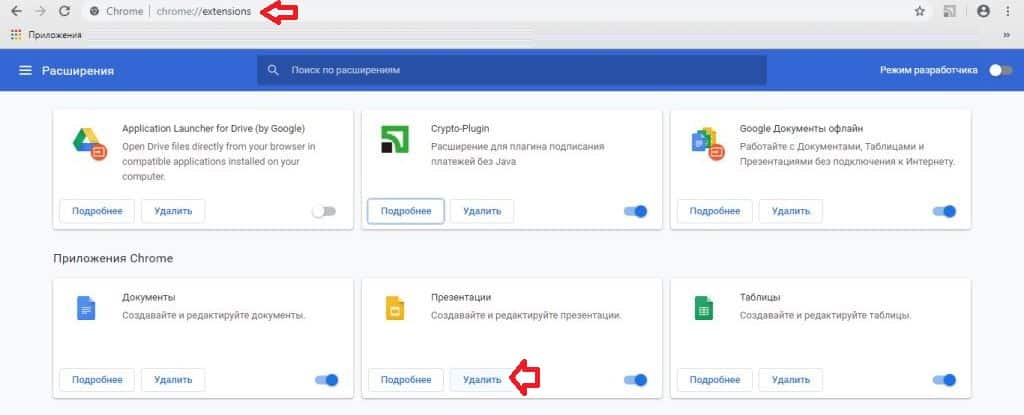
Pour réactiver l’extension, vous devrez faire de même. S’il est actif, l’interrupteur bascule aura une couleur bleue.







